手順
- Conformityをまだお持ちでない場合は、無料体験版に登録してください。
- サインアップフォームに移動します。
- 必要な情報をすべて入力し、reCAPTCHAに入力します。
- 利用規約、プライバシー通知、およびデータ収集通知に同意します。
- [サインアップ]をクリックします。
- ビジネス用メールアカウントに送信された確認メールの [メールを確認] リンクをクリックします。
- ログインして Trend Cloud One 本体をアクティベートしてください。新しい本体がプロビジョニングされるまでしばらくお待ちください。
- アカウントの [アカウントのエイリアス] を指定します。エイリアスは後からコンソールを使用して変更できます。
- Trend Cloud One がすべてのデータを保存する [地域] を指定します。
- [続行] をクリックします。
- Conformity Azureサブスクリプションを作成します。
- Trend Cloud Oneにログインします。
- [Conformity]をクリックします。
- [Azureサブスクリプション] をクリックし、 [次へ]をクリックします。
- Conformityコンソールで使用する [Active Directory名] を指定します。
- Azureコンソールから [Active DirectoryテナントID] を取得します。

重要
次の Microsoft Entra ID の手順と画面キャプチャは、2022年8月30日現在のものです。 詳細については、Azureのドキュメントを確認してください。-
Azure portalにサインインします。
-
[Microsoft Entra ID]を選択
-
[プロパティ]を選択します。
-
下にスクロールして [テナントID] フィールドを見つけ、値をコピーします。
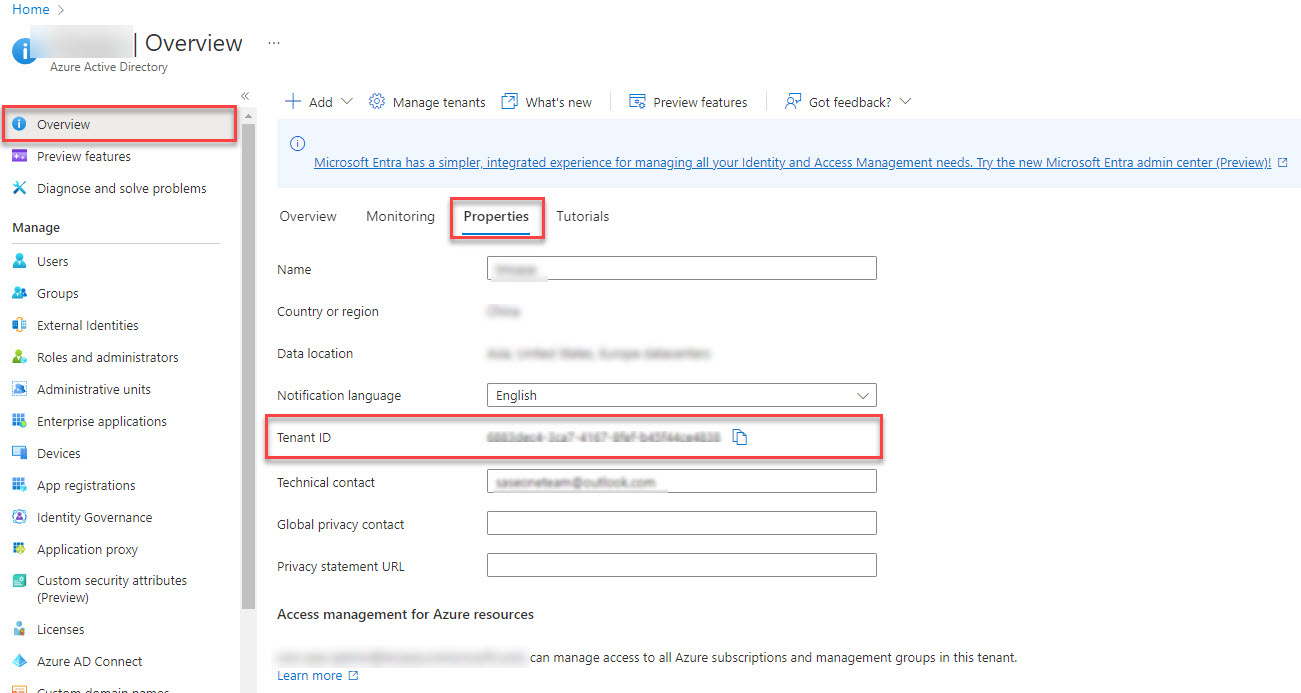
-
Conformityコンソールで、 [[Active DirectoryテナントID]] フィールドに値を貼り付けます。
-
[Next] をクリックします。
-
- AzureでConformityアプリケーションを登録します。
-
Azure portalにサインインします。
-
[Microsoft Entra ID]を選択します。
-
左側のメニューで、アプリの登録。
-
[新規登録]をクリックします。
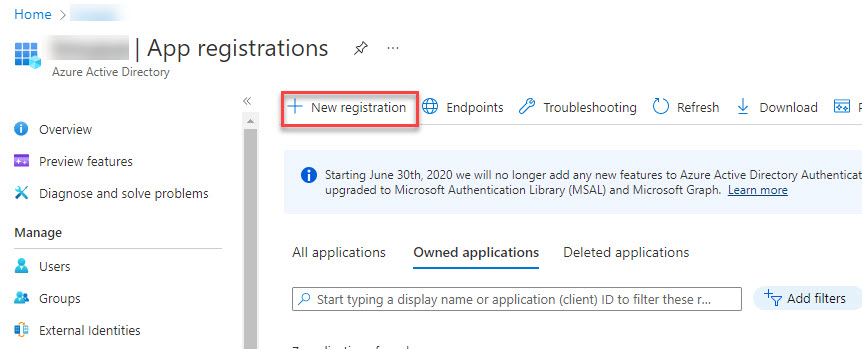
-
アプリケーション名を指定します。たとえば、Conformity。
-
[サポートされているアカウントの種類]で [この組織ディレクトリ内のアカウントのみ (XXXX - シングルテナント)]を選択します。
-
[登録] をクリックします。
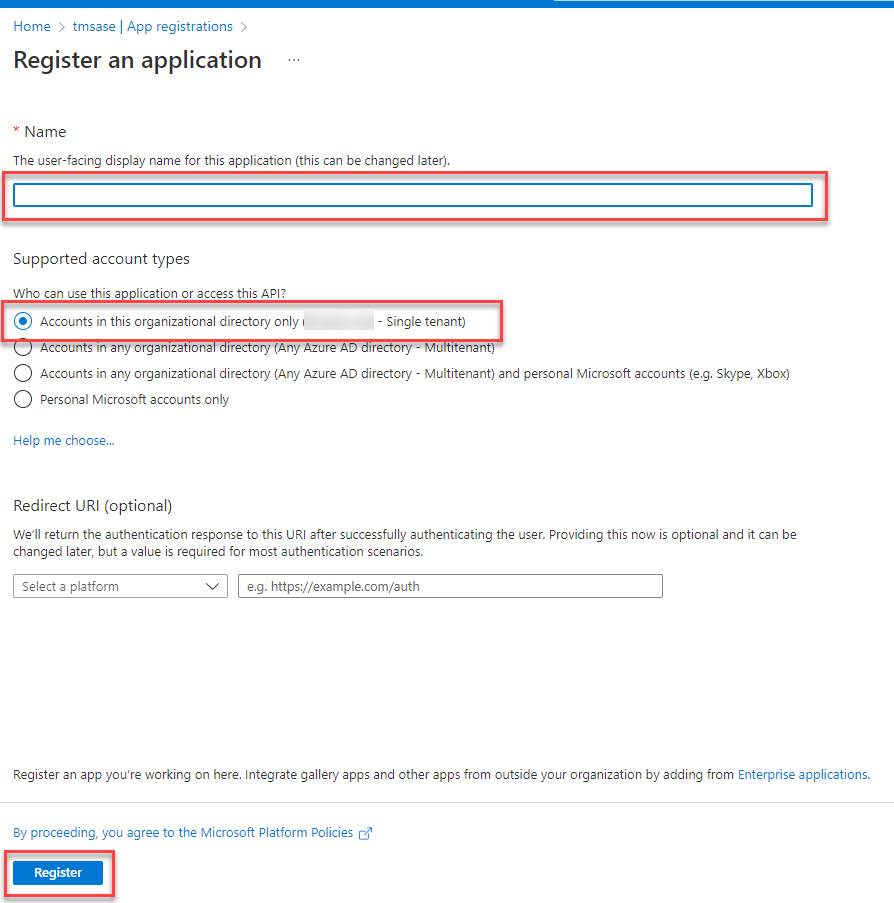
-
- 登録済みのAzureアプリケーションのIDと登録キーを取得して記録します。
-
Azure portalにサインインします。
-
[Microsoft Entra ID]を選択します。
-
左側のメニューで、[App registrations]をクリックします。
-
アプリケーションの [表示名] をクリックします。
-
[アプリケーション (クライアント) ID] の値をコピーします。
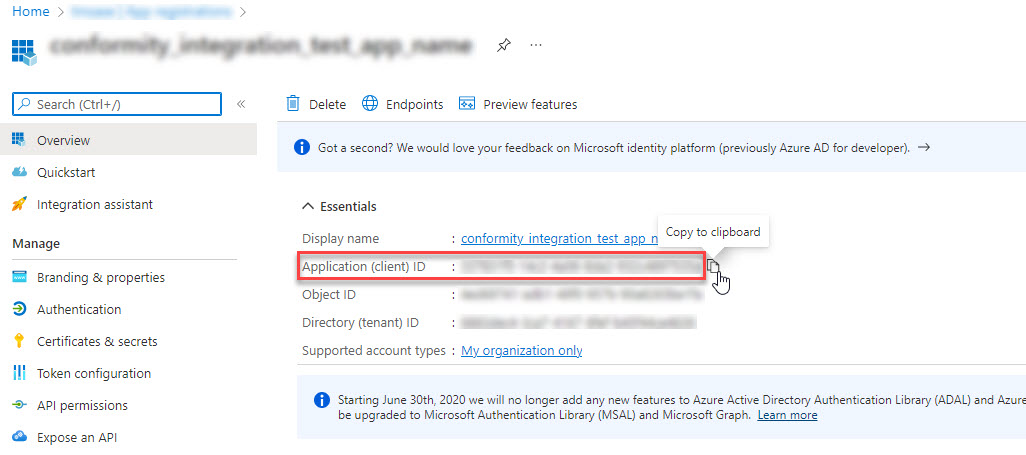
-
Conformityで、値を[App registration Application ID]フィールドに貼り付けます。
-
Azureの左側のメニューで、 [証明書とシークレット] をクリックし、 [新しいクライアントシークレット]をクリックします。
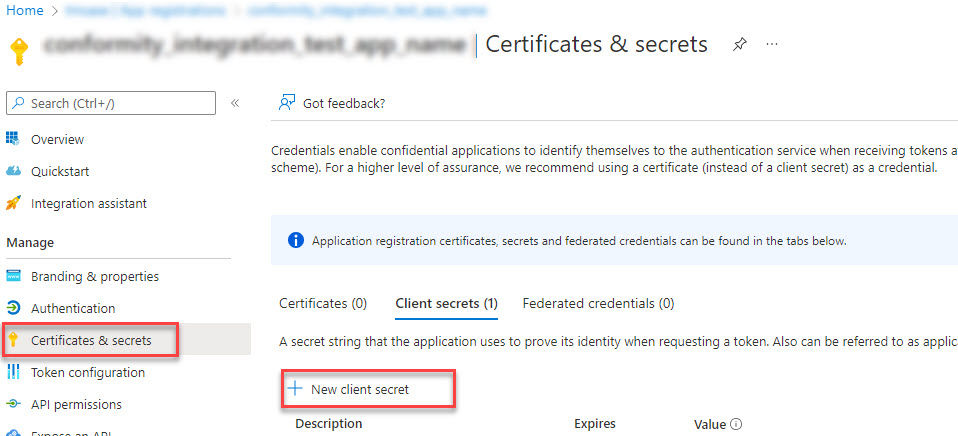
-
説明と有効期限を指定します。
-
[Add] をクリックします。
-
シークレットの [値] をコピーします。
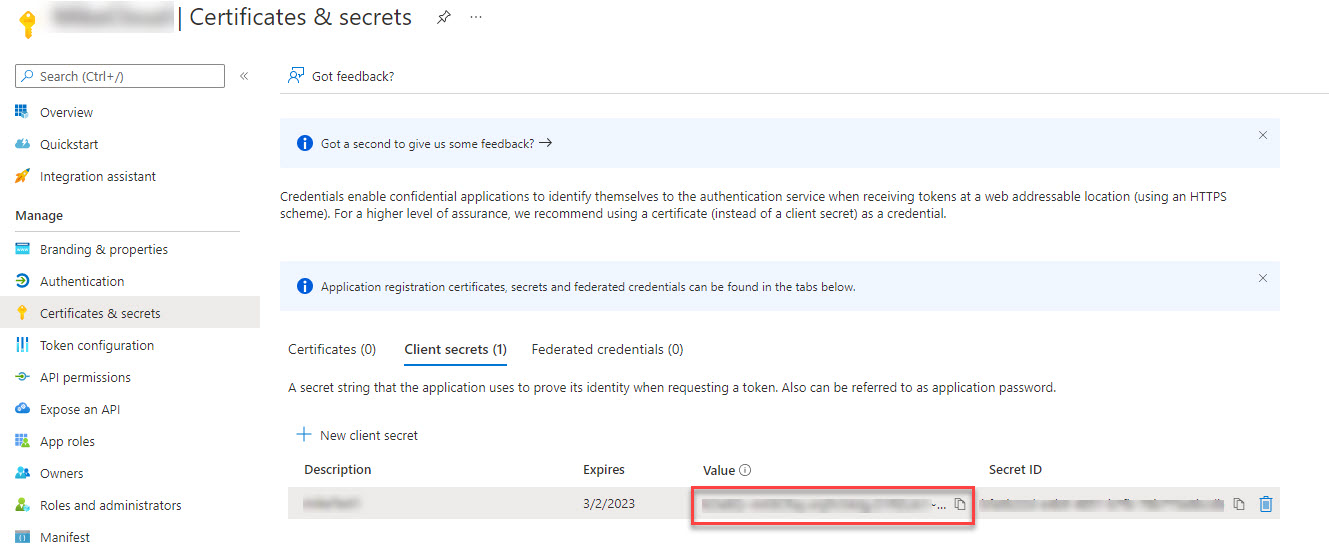
-
[Conformity] で、値を [アプリ登録キー] フィールドに貼り付けます。
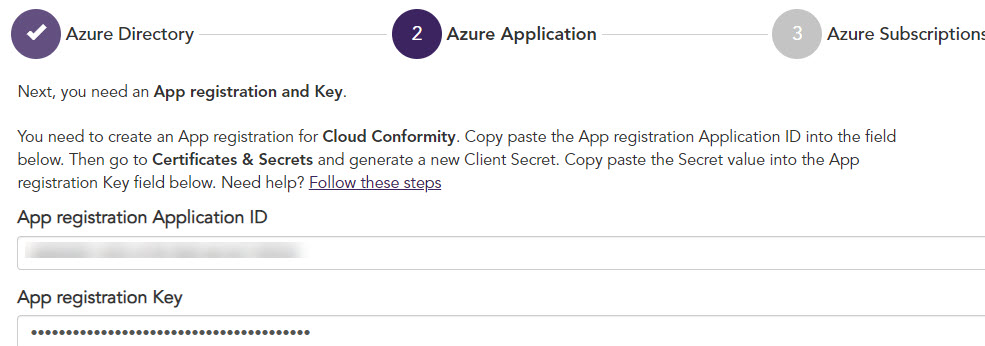
-
[Next] をクリックします。
-
- Conformityに適用するAzureサブスクリプションを選択します。
- [Next] をクリックします。
- APIキーを使用して、 Conformityを Cyber Risk Exposure Management に接続します。
- Trend Cloud One コンソールのホーム画面に移動し、 [管理]をクリックします。
- 左側のメニューで、 [API Keys]をクリックします。
- [New] をクリックします。
- [API Key Alias]を指定します。
- [役割]で、 [読み取り専用]を選択します。
- [Next] をクリックします。
- APIキーをすぐにコピーします。

重要
ダイアログを閉じると、APIキーに再度アクセスすることはできません。 APIキーをコピーして安全な場所に保存します。 - Trend Vision One コンソールで、[ Trend Cloud One - Conformity Data Source] パネルを開きます。
- ConformityのAPIキーを [APIキー] フィールドに貼り付けます。
- お客さまのConformityデータが、 Trend Vision One データセンターに基づく別のデータセンターに転送される可能性があることを確認します。
- [保存] をクリックします。

